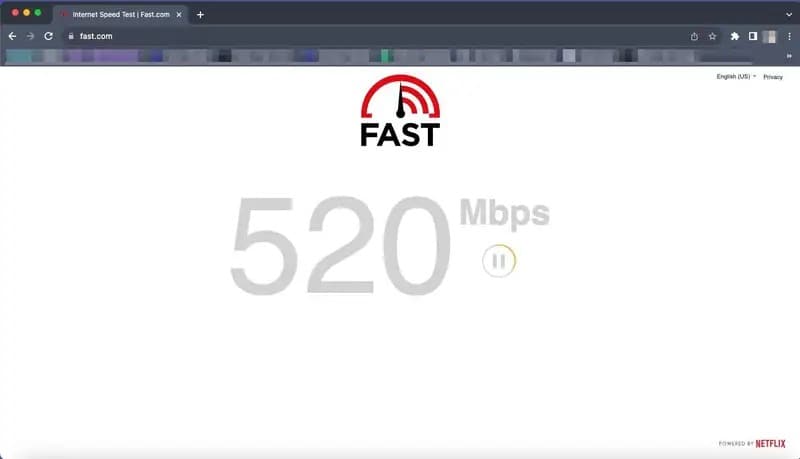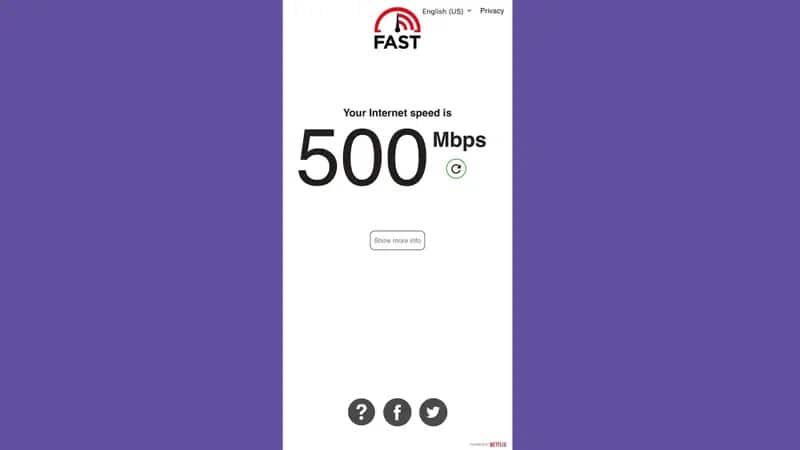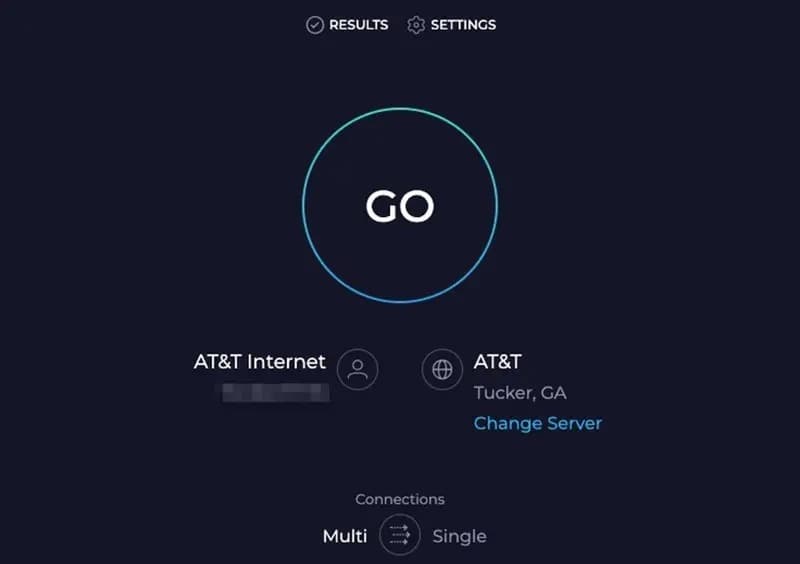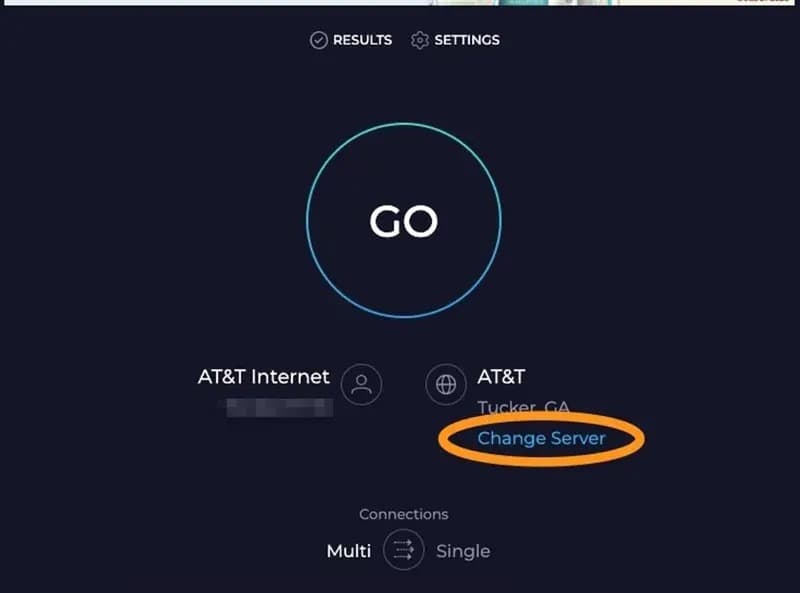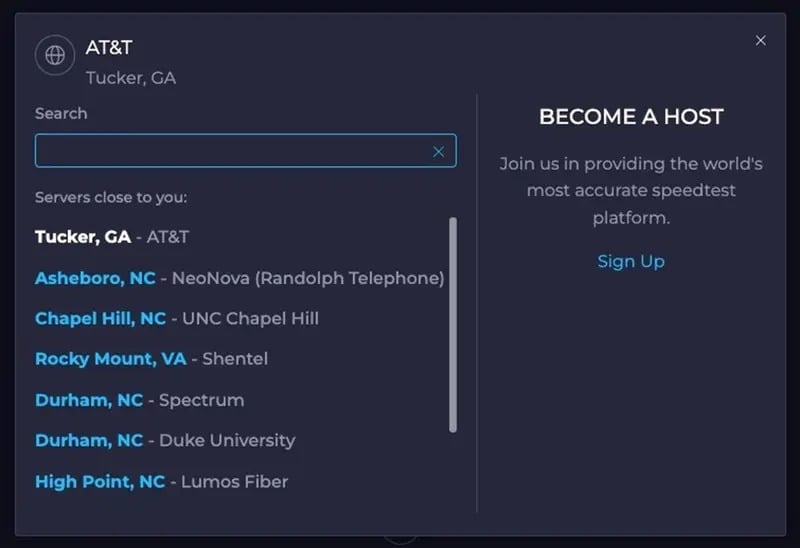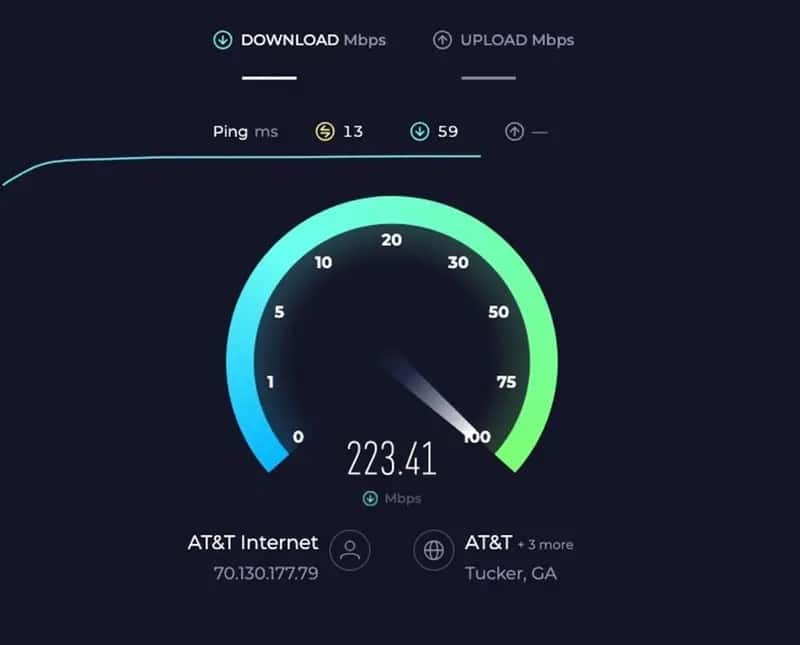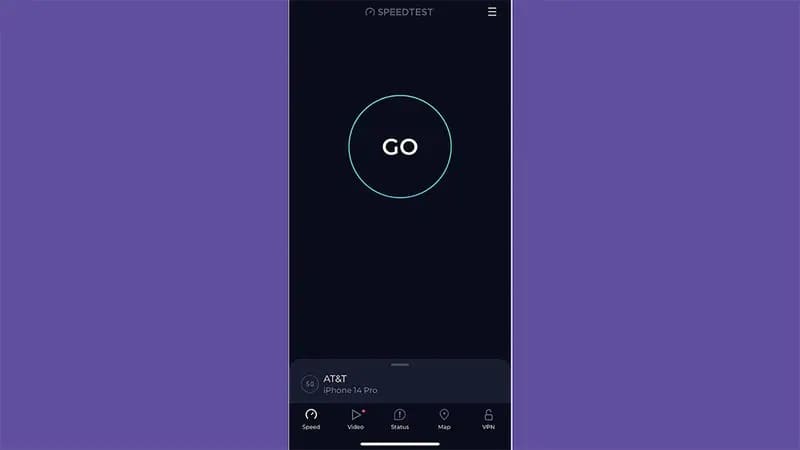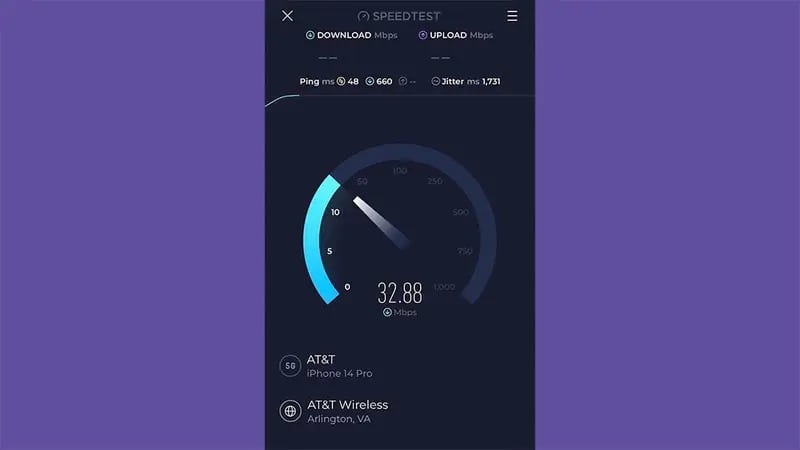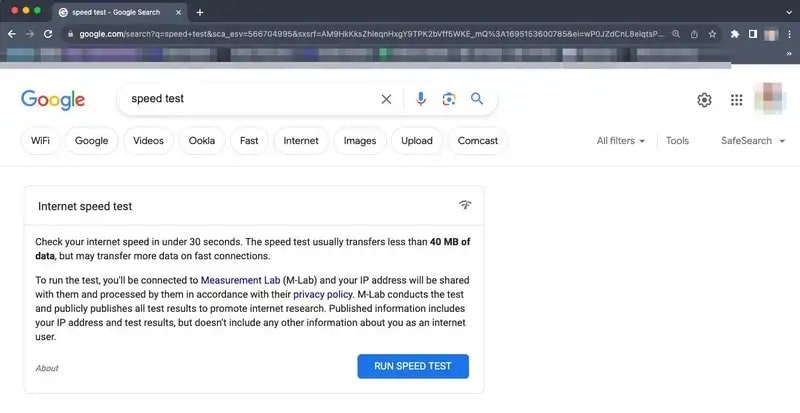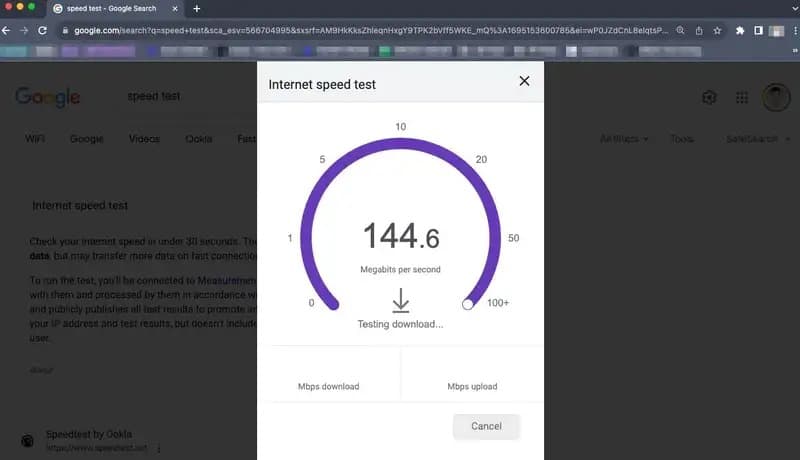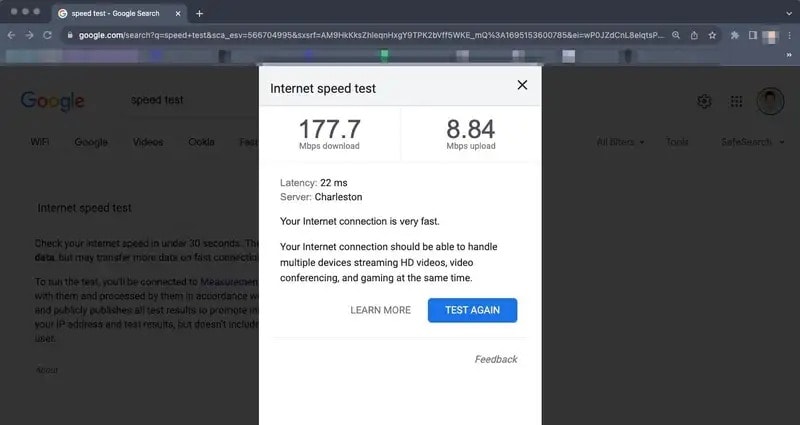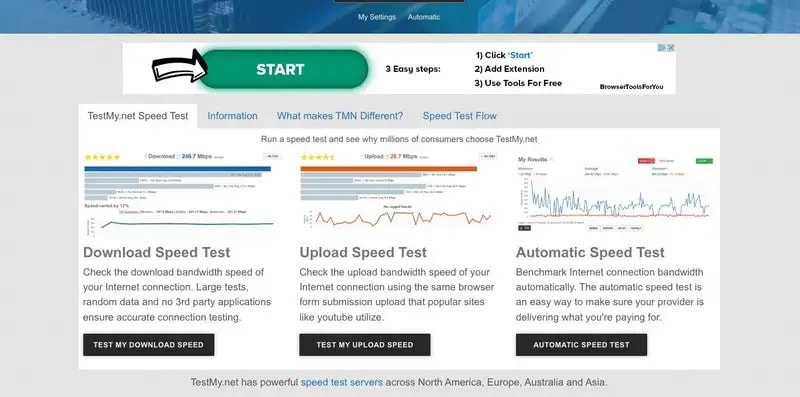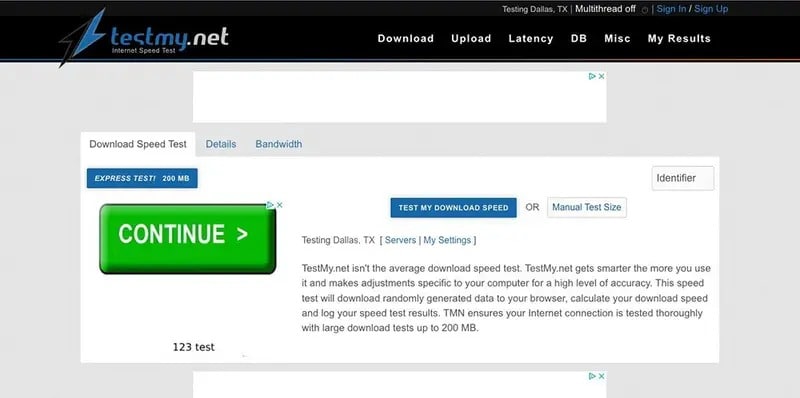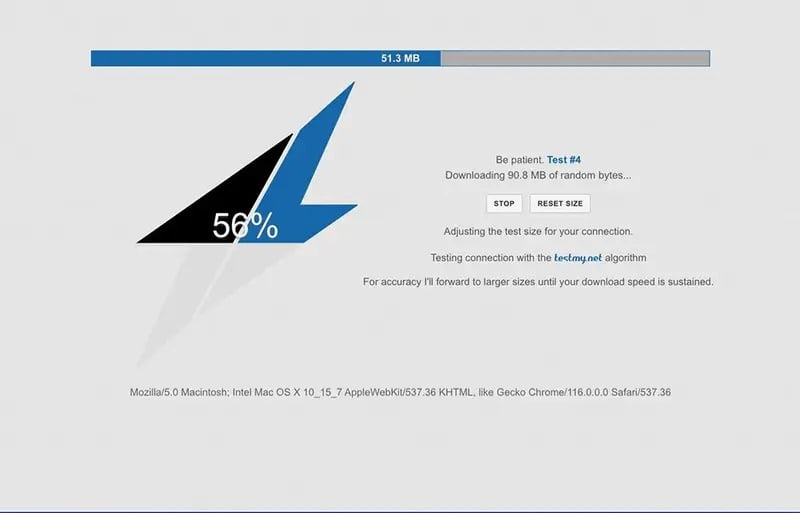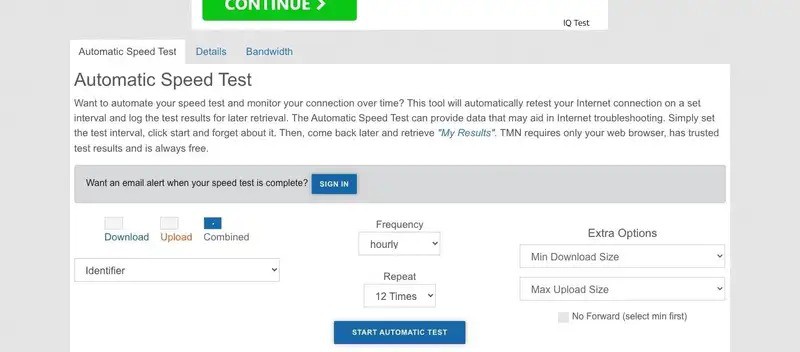يمكن أن يفيدك تعلّم كيفية التحقق من سرعة الإنترنت إذا أردت التأكد من أنك تحصل على الخدمات التي تدفع المال مقابلها بعد الإسراف في اشتراك اتصال الألياف الضوئية. يمكن أن تكون معرفة سرعات التنزيل والتحميل الحقيقية مفيدة أيضاً إذا كانت منصة البث التي تستخدمها بطيئة واضطررت لوصف الحالة إلى ممثل مزود خدمة الإنترنت.
لحسن الحظ، التحقق من سرعة الإنترنت سهل؛ إذ أن هناك العديد من التطبيقات ومواقع الويب التي يمكنك استخدامها مجاناً، ويُتيح لك بعضها خيار جدولة اختبارات لسرعة الشبكة حتى تتمكن من ملاحظة أنماط السرعة ومعرفة إن كنت تحصل بالفعل على الخدمة التي دفعت المال مقابلها.
اقرأ أيضاً: حيلة بسيطة لزيادة سرعة الإنترنت في المنزل
لماذا تتفاوت سرعة الإنترنت؟
قبل إجراء اختبار سرعة الإنترنت، يجب أن تعلم أن هناك مجموعة متنوعة من العوامل التي يمكن أن تؤثّر في سرعة اتصال واي فاي.
الوقت من اليوم
تشهد شبكة الإنترنت أكبر قدر من حركة البيانات بين الساعة 7 مساءً و11 مساءً، وذلك عندما يعود الكثيرون إلى منازلهم بعد الانتهاء من العمل، ويمارسون الألعاب ويتصفحون الويب أو يستخدمون خدمات البث المباشر عبر الإنترنت لمشاهدة برامجهم المفضلة.
تتمتّع مخدّمات الإنترنت بنطاق ترددي محدود، بالتالي فهي تكتظ بالبيانات لتلبية طلب العملاء خلال ساعات الذروة هذه، ما يتسبب في ازدحام يؤدي إلى انخفاض السرعات. يعني ذلك أنه يجب عليك التحقّق من سرعة الإنترنت خارج ساعات الذروة للحصول على قيم حقيقية للحد الأقصى لعرض النطاق الترددي المخصص لك.
الشبكات الافتراضية الخاصة (في بي إن)
على الرغم من أن الشبكات الافتراضية الخاصة (في بي إن) هي طريقة ممتازة لإخفاء هويتك على الويب، فإن عيبها هو أنها تخفّض سرعة الاتصال. لا تنسَ إيقاف تشغيل في بي إن قبل إجراء اختبار لسرعة الإنترنت للحصول على قراءة دقيقة.
معدّل استخدام الشبكة
إذا كنت تتشارك شبكة واي فاي مع الكثير من الأشخاص وكان الكثير منهم يبث الأفلام أو يجري مكالمات الفيديو أو يشغّل الألعاب، لن تكون نتائج اختبار سرعة الإنترنت دقيقة. انتظر حتى يصبح معدل استخدام الشبكة في حدّه الأدنى قبل التحقق من السرعة.
كيفية التحقق من سرعة الإنترنت
هناك العديد من المواقع التي يمكنك استخدامها لإجراء اختبار لسرعة الإنترنت. يعمل معظم هذه المواقع من خلال قياس المدة التي يستغرقها تحميل ملفات مختارة من مضيف محدد وتنزيلها باستخدام الشبكة.
موقع فاست
يؤدي موقع فاست (Fast.com) وظيفته بسرعة من خلال إجراء اختبار لسرعة الإنترنت تلقائياً، دون الحاجة إلى أي نقرة.
على المتصفّح
- انتقل إلى موقع “Fast.com” وسيبدأ اختبار سرعة الإنترنت تلقائياً. لا حاجة إلى النقر على أي خيار على الإطلاق.
- سيُظهر لك الموقع سرعة الاتصال بالإنترنت في أقل من 10 ثوانٍ.
- هذا الموقع من أسرع المواقع لاختبار سرعة الإنترنت. صورة الشاشة: موقع فاست
على الهاتف
يمكنك استخدام موقع فاست على هاتفك من خلال تنزيل تطبيق بسيط متاح للأجهزة التي تعمل بنظامي التشغيل أندرويد وآي أو إس.
- اختر ما تريد قياسه. إذا أردت اختبار سرعة الشبكة، احرص على إيقاف تشغيل اتصال واي فاي، وإذا أردت اختبار سرعة شبكة واي فاي، شغّل هذا الاتصال.
- افتح تطبيق فاست وسيبدأ اختبار السرعة مباشرة. سيُظهر لك التطبيق سرعة التنزيل من الإنترنت بعد بضع ثوانٍ. انقر على خيار إظهار المزيد من المعلومات (Show more info) إذا أردت معرفة سرعة التحميل إلى الإنترنت.
- تساوي سرعة هذا الاختبار سرعة اتصال الإنترنت تقريباً. صورة الشاشة: موقع فاست
اقرأ أيضاً: 7 عوامل أساسية تؤثر على سرعة شبكة الإنترنت
أوكلا سبيد تيست
موقع أوكلا (Ookla) هو أحد أفضل المواقع المعروفة لاختبار سرعة الإنترنت، وهو يعمل على أجهزة الكمبيوتر المكتبية والهواتف.
على المتصفّح
- افتح المتصفح وتوجّه إلى موقع أوكلا. لن تُضطر إلى إنشاء حساب لإجراء اختبار لسرعة الإنترنت، ولكن إذا فعلت ذلك، سيحتفظ الموقع بسجل لنتائج الاختبارات وسيعرضها في رسم بياني. يمكن أن تفيدك هذه البيانات في تقييم أداء الشبكة بمرور الوقت. انقر على تسجيل الدخول (Log in) في الزاوية اليمنى العليا من الشاشة لإنشاء حساب.
- يمكنك تتبع سرعة الشبكة بمرور الوقت. صورة الشاشة: أوكلا
- سترى مباشرة على الموقع عنوان بروتوكول الإنترنت (IP) الخاص بجهازك وموقع أحد مخدّمات مزود خدمة الإنترنت الذي يختاره الموقع افتراضياً. يجب عليك دائماً التحقق من سرعة الإنترنت باستخدام المضيف الأقرب لموقعك للحصول على القراءة الأدق. إذا لم يختر موقع أوكلا المخدّم الأقرب، يمكنك النقر على خيار تغيير المخدّم (Change Server) لاختيار مخدّم مختلف. قد تحتاج أيضاً إلى إجراء عدة اختبارات باستخدام عدد من المضيفين لتقييم سرعة الإنترنت بدقة أكبر.
- يتطلّب التحقق من سرعة الإنترنت على موقع أوكلا المزيد من العمل مقارنة بالخيارات الأخرى. صورة الشاشة: أوكلا
- العملية على وشك الانتهاء. صورة الشاشة: أوكلا
- بعد اختيار المخدّم المناسب، انقر على زر انطلق (GO) الكبير في منتصف الشاشة.
- سيبدأ الموقع بإجراء اختبار لسرعة التنزيل (سرعة جهازك في حفظ نسخة ملف من المخدّم المحدد)، يليه اختبار لسرعة التحميل (سرعة جهازك في إرسال ملف إلى المخدّم).
سترى خلال هذه العملية عدّاد السرعة في منتصف الشاشة يُظهر سرعة الاتصال. يستغرق الاختبار نحو 30 ثانية، وسيعرض لك الموقع سرعات التنزيل والتحميل بعد ذلك. إذا لاحظت تفاوتاً كبيراً بين السرعات التي اشتركت للحصول عليها وتلك التي تحصل عليها فعلياً، يجب عليك الاتصال بمزود خدمة الإنترنت لمعرفة إن كانت هناك مشكلة في المودم أو جهاز التوجيه الذي تستخدمه.
- هل يمكنك تخمين سرعة الإنترنت؟ صورة الشاشة: أوكلا
اقرأ أيضاً: طريقة مبتكرة لتحسين تجربة اتصال الإنترنت في المنزل
على الهاتف
يمكنك أيضاً استخدام أوكلا للتحقق من سرعة الإنترنت عبر اتصال البيانات في هاتفك الذكي.
- ابدأ بتنزيل تطبيق أوكلا سبيد تيست (Ookla Speedtest) المتوفر لنظامي أندرويد وآي أو إس.
- سيتحقق اختبار سرعة الإنترنت افتراضياً من سرعة شبكة واي فاي التي يتصل بها جهازك. وإذا أردت اختبار سرعة اتصال البيانات في هاتفك، احرص على إيقاف تشغيل اتصال واي فاي.
يمكنك فعل ذلك في أجهزة آيفون بالانتقال إلى الإعدادات (Settings) ثم إلى واي فاي (Wi-Fi) والنقر على زر التبديل أعلى الشاشة. أمّا في أجهزة أندرويد، انقر على الإعدادات ثم على الشبكة والإنترنت (Network & internet) ثم على الإنترنت (Internet). انقر على المفتاح بجوار واي فاي لإيقاف تشغيل الاتصال.
- على عكس إصدار المتصفح من أوكلا، لا يُتيح لك التطبيق المخصص للهاتف تغيير موقع المخدّم. لذلك، كل ما عليك فعله هو الضغط على زر انطلق في منتصف الشاشة للتحقق من سرعة الإنترنت.
- استخدام اختبار السرعة أوكلا على الهاتف أسهل. صورة الشاشة: أوكلا
- سيعرض التطبيق سرعات التنزيل والتحميل الحالية في أثناء إجراء الاختبار، وسيمنحك تقريراً نهائياً بمجرد الانتهاء من ذلك.
- هل سرعات التنزيل أو التحميل لديك أعلى؟ صورة الشاشة: أوكلا
جوجل إم-لاب
يعمل اختبار سرعة الإنترنت من شركة جوجل بالتعاون مع مختبر القياس التابع للشركة، الذي يسعى إلى توفير “أكبر مجموعة من بيانات أداء الإنترنت المتاحة في العالم”. لا يُتيح لك اختبار سرعة الشبكة هذا اختيار مضيفين مختلفين أو إنشاء سجل لنتائج القياسات، ولكن استخدامه سهل للغاية. لا تستهن بهذه السهولة، لأنك لن تضطر حتى لتذكّر اسم هذه الأداة.
- اكتب عبارة “Speed test” (اختبار السرعة) في شريط بحث جوجل على متصفح الكمبيوتر المكتبي أو تطبيق جوجل في الهاتف.
- أُسّس مختبر إم-لاب في عام 2009. صورة الشاشة: شركة جوجل
- سيعرض لك موقع جوجل اختبار سرعة الإنترنت الخاص به، مع شرح لما يتضمنه. قبل البدء بالاختبار، انتبه إلى إفصاح الخصوصية الموجود في النافذة، الذي يوضّح أن إم-لاب سيحصل على عنوان آي بي الخاص بجهازك وسينشره على موقعه مع نتائج الاختبارات التي أجراها جميعها. لا تتضمن البيانات المنشورة أي معلومات أخرى عنك.
- إذا ناسبتك قواعد جوجل، انقر على زر تشغيل اختبار السرعة (Run speed test) الأزرق اللون. ستظهر عندها نافذة صغيرة وسيبدأ اختبار السرعة. يستغرق الاختبار نحو 30 ثانية لإظهار النتائج، التي تتضمن سرعات التحميل والتنزيل.
- هل حصلت على خدمة جديدة مؤخراً؟ صورة الشاشة: شركة جوجل
- يقارن موقع جوجل سرعة الإنترنت التي تستخدمها بسرعات شبكات المستخدمين الآخرين. صورة الشاشة: شركة جوجل
اقرأ أيضاً: 5 بدائل مفيدة تخلصك من التصفح اللانهائي والضار للمعلومات على الإنترنت
اختبار تيست ماي.نت
إذا كنت تريد اختبار سرعة شبكة الإنترنت التي تستخدمها ضمن سياق معين، فإن اختبار تيست ماي.نت (TestMy.Net) هو خيار ممتاز. بالإضافة إلى قياس سرعات التنزيل والتحميل، يطلعك هذا الموقع أيضاً على متوسط سرعة المضيف الذي تختاره والسرعة في مواقع محددة، مثل مدينتك وبلدك ومناطق مختلفة من العالم. يُتيح لك ذلك تصنيف سرعة الاتصال بين مجموعات مختلفة من المستخدمين، ما يساعدك على تحديد إن كانت سرعة شبكة الإنترنت التي تستخدمها تساوي سرعات شبكات الآخرين أو تتفوق عليها أو تتخلّف عنها.
يُتيح لك الموقع أيضاً جدولة اختبارات تلقائية للسرعة في فواصل زمنية محددة، وذلك حتى تطّلع على كيفية تغيّر سرعات اتصال الإنترنت خلال فترة زمنية محددة.
- اختر من 3 اختبارات مختلفة. صورة الشاشة: تيست ماي.نت
- افتح المتصفّح على الهاتف أو الكمبيوتر المكتبي وانتقل إلى موقع “testmy.net“، واختر من بين 3 اختبارات مختلفة لسرعة الشبكة، اختبار سرعة التنزيل (Download speed test) واختبار سرعة التحميل (Upload speed test) واختبار السرعة التلقائي (Automatic speed test). يمكنك ضبط إعدادات مختلفة اعتماداً على الاختبار الذي تختاره.
- صورة الشاشة: تيست ماي.نت
اختبار سرعة التنزيل واختبار سرعة التحميل: ستتمكن باختيار أحد هذين الاختبارين من الاختيار بين إجراء اختبار سرعة الإنترنت العادي (انقر على اختبار سرعة التنزيل أو اختبار سرعة التحميل) أو حجم اختبار يدوي (Manual test size). سيُتيح لك الخيار الأخير تحديد كمية معينة من البيانات التي تريد تحميلها أو تنزيلها في أثناء الاختبار، وهو خيار مناسب إذا أردت معرفة إن كان نقل كميات أكبر من البيانات يؤدي إلى خفض سرعة التنزيل الإجمالية.
- ستستفيد بإجراء الاختبارات الثلاثة صورة الشاشة: تيست ماي.نت
اختبار السرعة التلقائي: تُتيح لك الاختبارات المؤتمتة التحقق من سرعة الإنترنت بمرور الوقت أو حتى في نقاط مختلفة داخل منزلك. ستكون قادراً عند اتّباع هذا الخيار على استخدام القوائم المنسدلة في منتصف الشاشة لتحديد العدد الإجمالي للاختبارات وتواتر تكرارها. يمكنك تكرارها بدءاً من مرة كل 5 دقائق ووصولاً إلى مرة كل 24 ساعة.
تُتيح لك القوائم المنسدلة على اليمين تحديد الحدّين الأدنى والأقصى لأحجام التنزيل والتحميل، وهو خيار مفيد إذا أردت معرفة إن كانت سرعة الإنترنت تتغير اعتماداً على حجم الملف الذي تحاول إرساله أو استلامه. في الوقت نفسه، تتيح لك القائمة على اليسار وسم موقع جهازك في أثناء الاختبار، وهو خيار مفيد إذا أردت معرفة كيف تتغير سرعة الشبكة اعتماداً على موقعك في المنزل.
اقرأ أيضاً: لتحرّي الدقة وتنوع البيانات: أفضل 7 مواقع لقياس سرعة الإنترنت
- بمجرد تحديد الخيارات التي تناسبك، انقر على الزر الأزرق في منتصف الشاشة لبدء الاختبار.
- صورة الشاشة: تيست ماي.نت
بعض الأسئلة الشائعة
سؤال: لماذا لا تصل سرعة الاتصال لديّ إلى السرعة التي يدّعيها مزودو خدمة الإنترنت؟
على الرغم من أن مزودي خدمة الإنترنت بأغلبيتهم يحددّون سرعات معينة لحركة البيانات ضمن خطط الاشتراك العالية السرعة التي يقدّمونها، من المستبعد أن تصل السرعات إلى هذه القيم. في الواقع، لا يحصل معظم العملاء إلّا على جزء صغير من السرعة المعلن عنها، ويعود ذلك إلى أن شركات الإنترنت تحاول باستمرار تقديم الخدمات للكثير من العملاء، ما يؤدي إلى ازدحام كبير في الشبكة. هناك أيضاً عدة عوامل تتعلق بالمنزل يمكن أن تؤدي إلى خفض السرعة، مثل جهاز التوجيه والمودم والشبكات الافتراضية الخاصة. هناك الكثير من الإجراءات التي يمكنك اتخاذها لزيادة سرعة شبكة واي فاي. ولكن إن لم تنفع، يجب عليك الاتصال بمزود خدمة الإنترنت.
سؤال: ما هي سرعات الإنترنت الجيدة؟
وفقاً لهيئة التجارة الفيدرالية الأميركية، أي سرعة أعلى من 25 ميغابت في الثانية هي سرعة جيدة؛ إذ يمكن للإنترنت عندها دعم ممارسة الألعاب عبر الإنترنت وخدمات بث التلفزيون والموسيقى المباشرة وتصفّح الويب في جهاز واحد. مع ذلك، إذا كان هناك عدة أشخاص يعيشون في المنزل ويجرون المهام المذكورة أعلاه في الوقت نفسه، ستحتاج إلى سرعة أعلى تبلغ نحو 100 ميغابت في الثانية لتجنّب المشكلات.